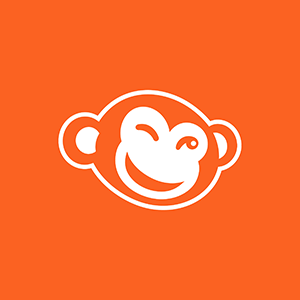Una imagen vale más que mil palabras, así que una imagen con palabras vale, ¿cuánto, un millón? Por eso creamos la herramienta de texto súper práctica para que puedas añadir textos a tus instantáneas, crear un logo personalizado o una marca de agua, publicar un meme que se vuelva viral, diseñar un póster de primera, ridiculizar a tu gato – hay un sinfín de posibilidades. A continuación te damos una buena mezcla de trucos e ideas de diseño que impresionan, garantizado.
Lo básico: cómo añadir texto a tus fotos
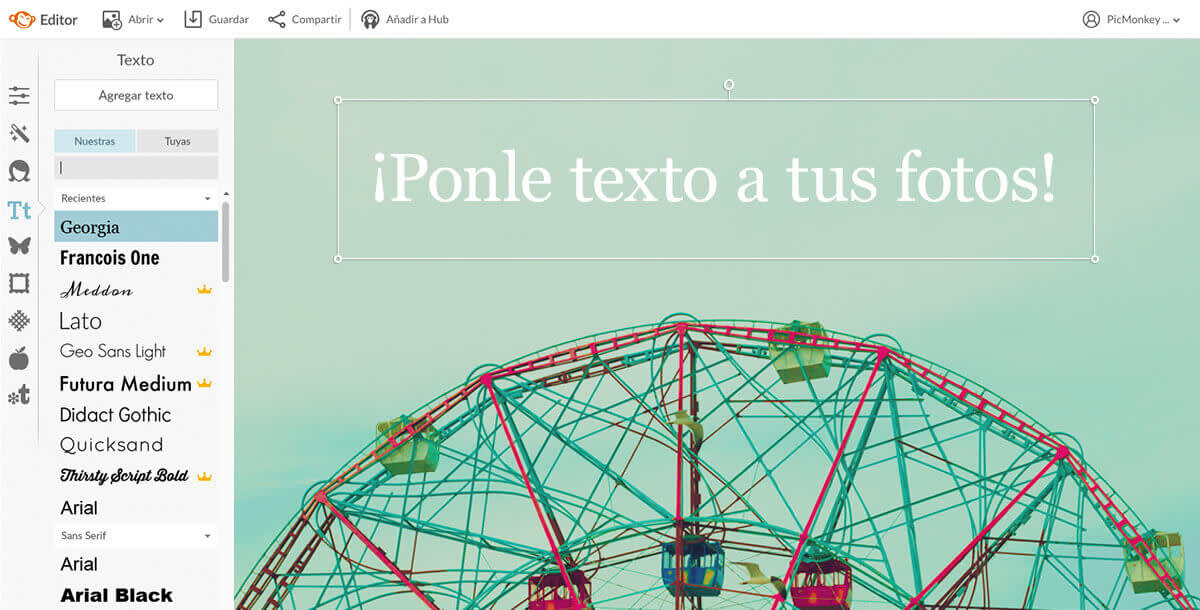
Añade texto a una foto para crear un meme, añade subtítulos, crea una frase viral o incluso un cartel publicitario.
Es así de fácil:
Abre tu foto en PicMonkey y haz click en la pestaña Texto. Aparecerá una lista enoooorme de fuentes fabulosas para elegir. También puedes elegir una fuente de tu computadora haciendo click en Tuyas debajo del botón Agregar texto.
Haz click en el botón Agregar texto. Aparece un campo en tu foto diciendo “Ingresa tu texto aquí”. Haz click ahí y teclea tu texto.
Ajusta elementos como el tamaño de la fuente, el color, y la alineación en la Paleta de texto. Incluso puedes rotar el cuadro de texto usando las manijas de las esquinas.
Mira nuestro tutorial en vídeo para ver esta función en acción.
Crea una gráfica de texto sobre un fondo transparente

Es súper fácil crear un logo, un monograma o una marca de agua basada en un texto con un fondo transparente. Una vez terminado tu diseño puedes ponerlo en imágenes, tarjetas de presentación, panfletos u otros materiales como un auténtico profesional del mundo de diseño.
Truco: Cuando más grande, mejor; reducir el tamaño no es un problema. Sin embargo, aumentarlo no suele funcionar. Mira nuestro tutorial para crear una marca de agua y sigue las instrucciones sobre cómo hacer una gráfica de texto con un fondo transparente.
Dale un sabor especial a tu texto con efectos

Añade chispa a tu texto con los efectos incluidos en la suscripción Premium membership (prueba gratis, no hace falta decir más). Podrás elegir entre tres increíbles opciones – Sombra Paralela, Solo Sombra y Sombra Interior – para añadir contraste, profundidad, o un aspecto estampado a tu texto.
Truco: No te conformes con los ajustes predeterminados, ¡mueve esos reguladores! En la Paleta de texto tienes seis reguladores para ajustar los detalles de tu texto. Así tendrás todo bajo control.
Crea una máscara de texto sin esfuerzos

Seguro que has visto este efecto en muchas partes y sí, pupilo, con PicMonkey puedes conseguir este look espectacular siguiendo los pasos del tutorial.
Truco: La imagen con la que quieres rellenar el texto debe tener más o menos el mismo tamaño que el producto final. En caso contrario podrías perder la calidad al aumentarla.
Añade texto a un fondo sencillo de color

Ah, los memes inspiradores. ¿Cómo es que la humanidad compartía toda esta sabiduría antes? El mejor fondo para tu frase favorita puede ser un color simple, sobre todo si quieres resaltar las palabras. Tenemos un montón de inspiración y consejos para ayudarte a convertirte en el usuario PicMonkey que quieres ser.
Truco: No te vuelvas loco con una docena de fuentes diferentes en la misma gráfica – con una o dos vale. Y ya has oído hablar de cómo combinar las fuentes, ¿verdad?